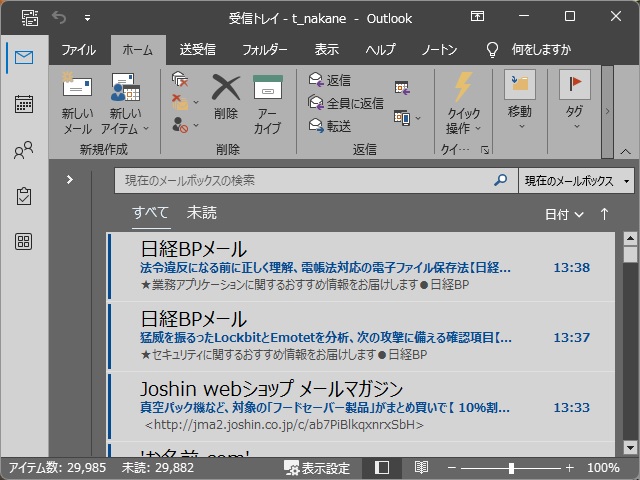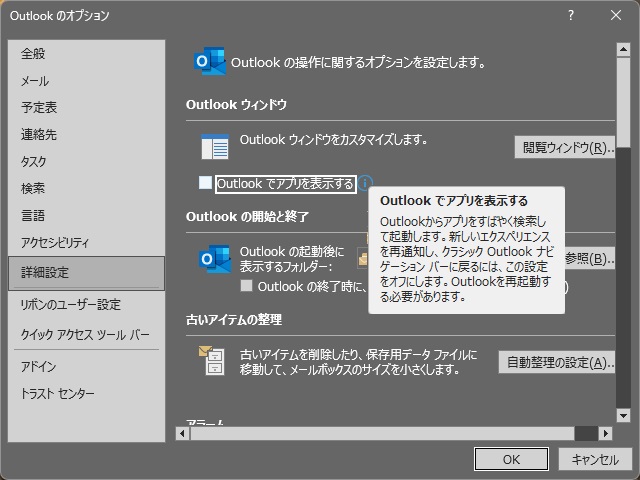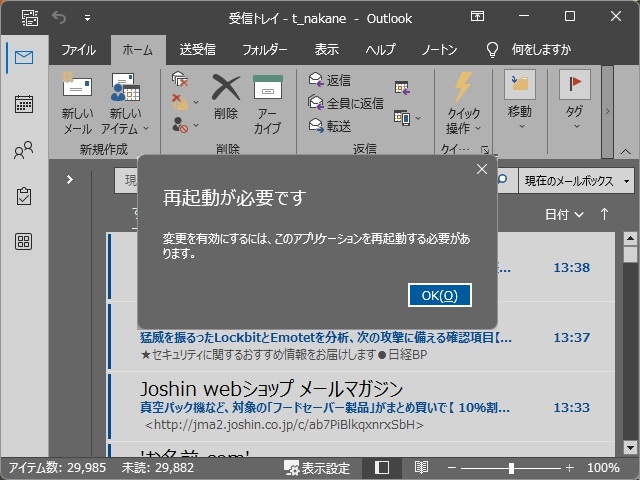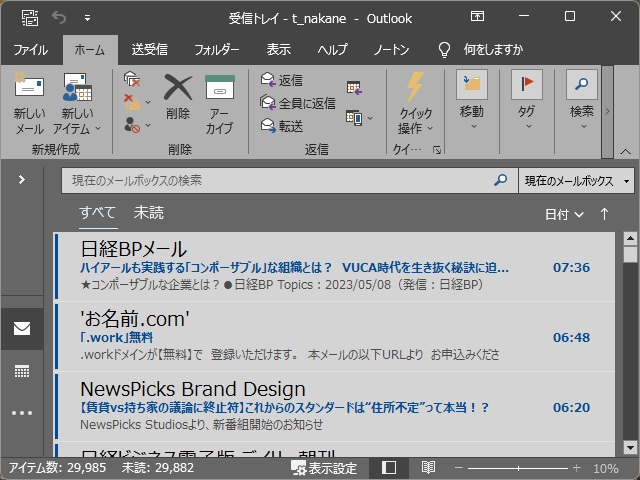いつのまにか、Outlookの左側に表示されたサイドバーを元に戻す手順を備忘録的に投稿します。
新しい Outlook ナビゲーション バー
Microsoft Officeの更新でOutlookの左側に目立つサイドバーが表示されるようになります。
マウスポインターの右クリックなどでも操作メニューが表示されず、名前も良く分からず、不思議な存在ですが、名前は新しく実装された「Outlook ナビゲーション バー」でした。
また、Outlookの更新で、勝手に新しいナビゲーションバーに置き換わってしまうようです。
非表示(以前のOutlook ナビゲーション バー)に戻したい場合には[オプション|詳細設定]で設定が可能です。
具体的な次の手順で新しいOutlook ナビゲーション バーを非表示にできます。
1. [ファイル|オプション]を選択します。
2. 表示された[Outlook のオプション]画面の[詳細設定|Outlook でアプリを表示する]をクリックします。
3. 注意メッセージの通りに Outlook を再起動します。
4. ナビゲーション バーが従来の表示に戻ります。
まとめ
今回は短い記事ですが、Outlookの新しいナビゲーション バーを従来の表示に戻す方法を書きました。
Outlookで、左側にナビゲーション バーが表示されて困っている人の参考になれば幸いです。
スポンサーリンク
最後までご覧いただき、ありがとうございます。